MacとWindowsマシンとでは、ファンクションキーの使い方が異なります。その為に、WindowsユーザがMacに乗り換えた時に迷う事が…
おやおや…Mac新米ユーザの彩ちゃんが、MacBookの前でイライラしていますよ。
彩
なんでF12を押したら音が大きくなるのよ…もぉっ!
Pinot
Windowsは「PrintScreen」Macのファンクションキーは、そのまま押すと特殊機能が働くんにゃ…
彩
えぇっ、それって面倒っちぃ!
黒猫Pinotが言う様に、Macのファンクションキーでは、そのまま押せば特殊機能、文字変換などの標準機能を使う場合は「fn」キーを押しながらファンクションキーを押さねばなりません。
でも、それは設定によって変えられるのです。
Pinot
Windowsは「PrintScreen」Macのシステム環境設定の、キーボードをクリックするにゃ…
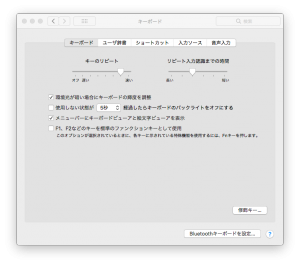
Pinot
「F1、F2などのキーを標準のファンクションキーとして使用」にのチェックボックスにチェックするにゃ…
Pinot
そうすると、ファンクションキーはWindowsで使っていた時の標準設定に戻るにゃ…
彩
これこれ、これでよいのだ。なんてね
以前も書きましたが、Macがシェアを拡大するために、Windowsマシンに寄り添っていき、ユーザーが乗り換えやすい様にしたことが功を奏しているんですよねぇ。今回の記事内容を整理しましょう。
MacのファンクションキーをWindowsマシンに合わせる方法
- システム環境設定からキーボードを選択します。
- キーボードタブの中の「F1、F2などのキーを標準のファンクションキーとして使用」のチェックボックスをチェックする。
- 標準機能の場合はファンクションキーをそのまま操作、特使機能の場合は「fn」を押しながら操作する。
- ファンクションキーの機能をMacのデフォルトに戻す場合は、2.でチェックしたのを外せばOK。
Pinot
という事だにゃ…
彩
ありがとう、Pinotたむ! とても快適たぉ!
Pinot
礼はいいから、おやつ頼むにゃ…焼きカツオ…
新米マカーの彩ちゃん、またまた黒猫Pinot(ピノ)に教わりましたね。こうしたファンクションキーだけでなく、ショートカットキーを使いこなすと格段に快適になるんですよ。
次回はどんな小技を学ぶんでしょうねぇ。
尚、この記事にある吹出しの語り部の画像は以下サイトから借用したものです。綺麗な絵が無料で使えてとても助かります。
タイトル:ジュエルセイバーFREE
URL:http://www.jewel-s.jp/
今回の記事はここまでです。
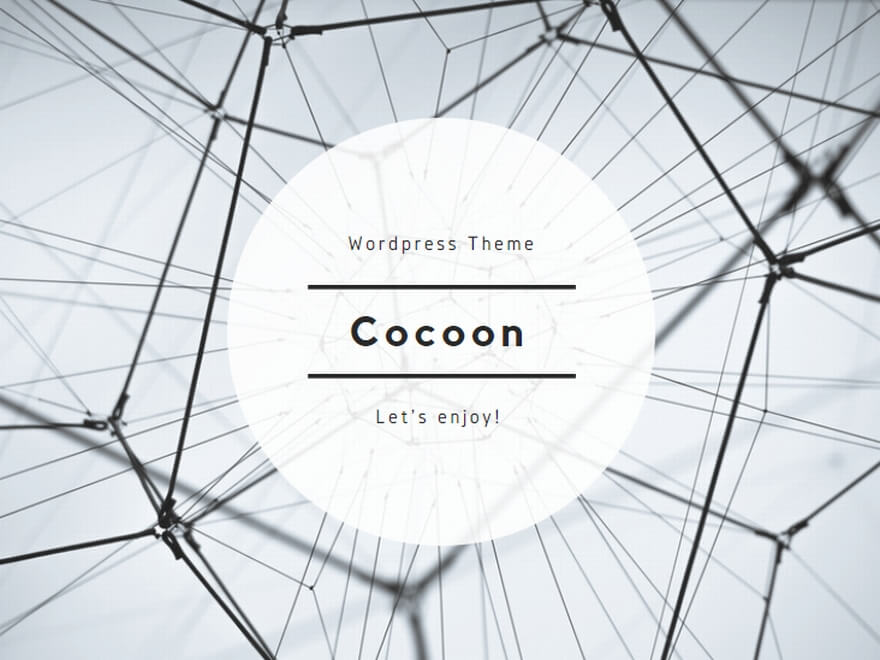


コメント